大家好,我是逆水。今天我来为大家讲解一下如何利用3dmax制作花形吊灯。
打开3dmax,单击创建,选择图形,对象切换为样条线,选择星形在场景中的顶视图进行创建。
单击修改,半径1设置为400mm,半径2设置为320mm,点设置为12,圆角半径1设置为40mm,圆角半径2设置为40mm。
单击渲染,勾选在渲染中启用和在视口中启用。
并选择矩形的方式,长度设置为420mm,宽度设置为2mm。
选择星形模型,按住Shift键进行复制,选择复制的方式,单击确定。
我们对复制出来的星形取消勾选在渲染中启用和在视口中启用,单击编辑样条线。执行3,自动切换到样条线级别,找到轮廓,在它的后面输入数值为2mm。
单击挤出,挤出的数量设置为420mm。
这样制作出来的效果是一模一样的,但是它们还是有区别的。我们打开捕捉,我们可以捕捉到右边边上的所有点,但是左边是渲染的方式,我们无法进行捕捉。
我们将右边的进行删除,使用最原始的这一个模型。选择原始的模型,按住Ctrl+V键,进行原地复制。
选择径向的方式,厚度设置为10mm。
单击对齐工具,对齐位置为Y位置,当前对象为最大,目标对象为最小。
选择这个模型,按住Shift键向上进行复制,选择实例的方式,单击确定。
单击对齐,对齐位置为Y位置,当前对象设置为最小,目标对象设置为最大。
选择整个模型,按住Ctrl键+V键进行原地复制,选择复制的方式,单击确定。
单击挤出,挤出的数量为5,之前我们勾选的在渲染中启用和在视口中启用就自动关闭了。
将前视图进行最大化显示,单击创建,选择线在场景中进行创建,开启捕捉,然后进行创建。
我们绘制出来的线是一条斜线,我们单击删除,我们将捕捉切换为2.5的捕捉,在选择线进行创建,并按住Shift键进行创建直线。这样我们绘制出来的就是一条垂直的直线。
对它的位置进行调整,并单击修改,径向的厚度设置为3mm。
进入到层次面板,单击轴,选择仅影响轴,并单击对齐工具,与星形进行对齐,对齐位置为X、Y,选择轴点对轴点的方式。设置完成以后,再次单击仅影响轴,将它进行关闭。
单击工具,选择阵列。
我们在总计Z处设置旋转的数值为360°,1D的数量为12个。
单击圆形在这样的位置进行创建,半径设置为220mm。
单击挤出,挤出的数量设置为390mm。
单击对齐工具,对齐位置为X和Y轴,选择中心对中心的方式。
切换到前视图,将它与星形进行对齐。单击对齐工具,对齐位置为Y位置,当前位置为最大,目标对象为最大,单击确定。
就是这样的一个效果。
执行Ctrl键+V键进行原地复制。
单击修改,我们将挤出进行删除,单击渲染,并勾选在渲染中启用和在视口中启用,径向的厚度设置为12mm。
我们对它的颜色进行修改为下图的颜色。
选择所有物体,单击组将它们进行成组。并命名为吊灯。
那么今天呢,就给大家分享到这里,如果你觉得文章对你有帮助,希望将网站分享给你的朋友。感谢大家支持!
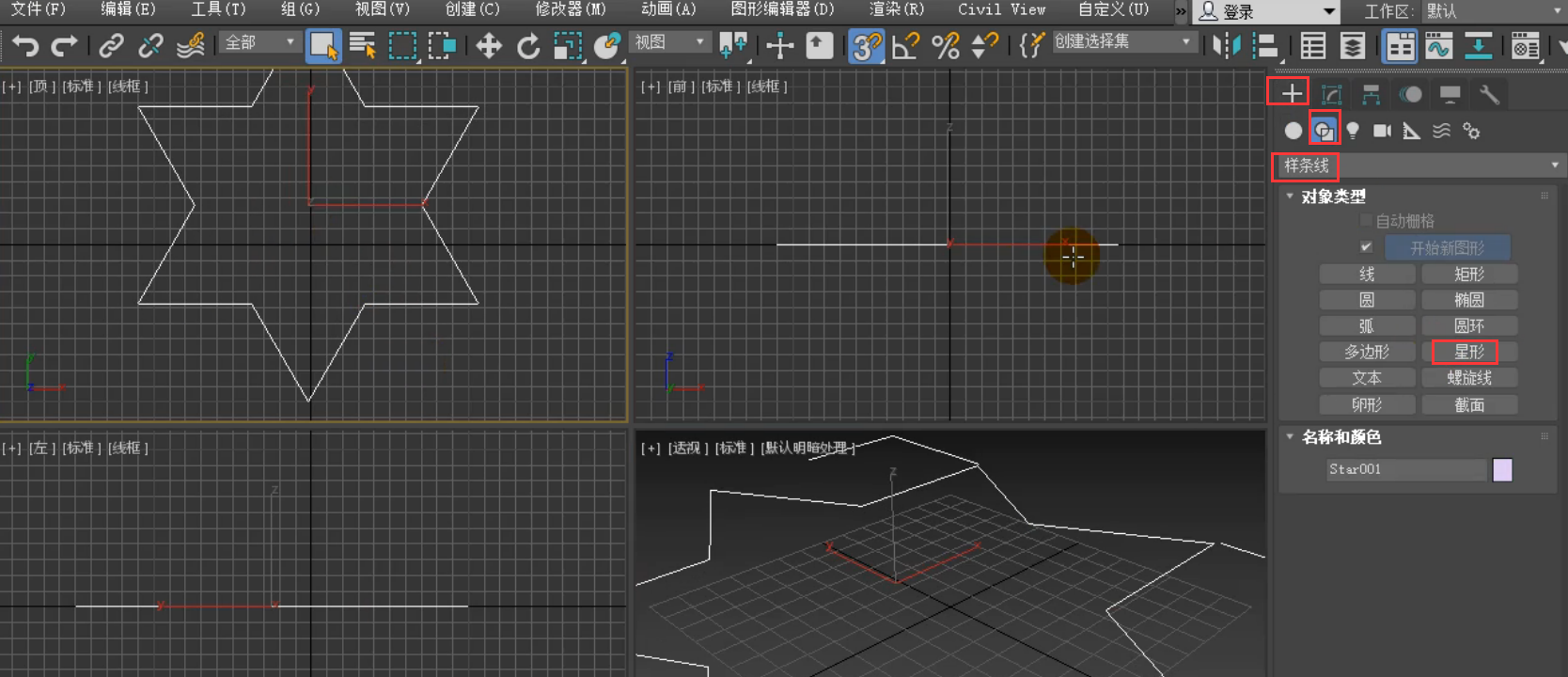
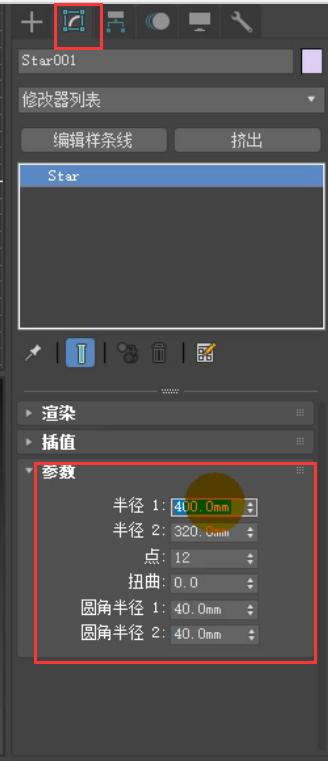
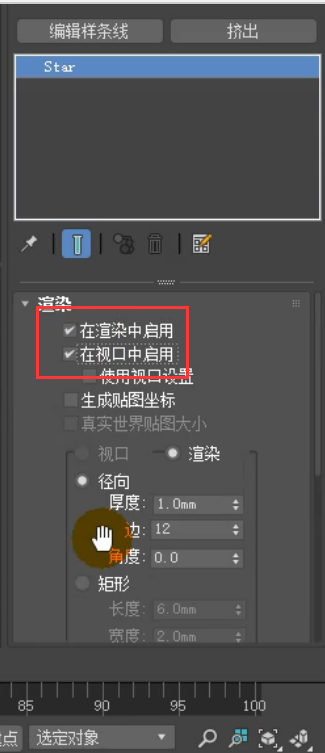


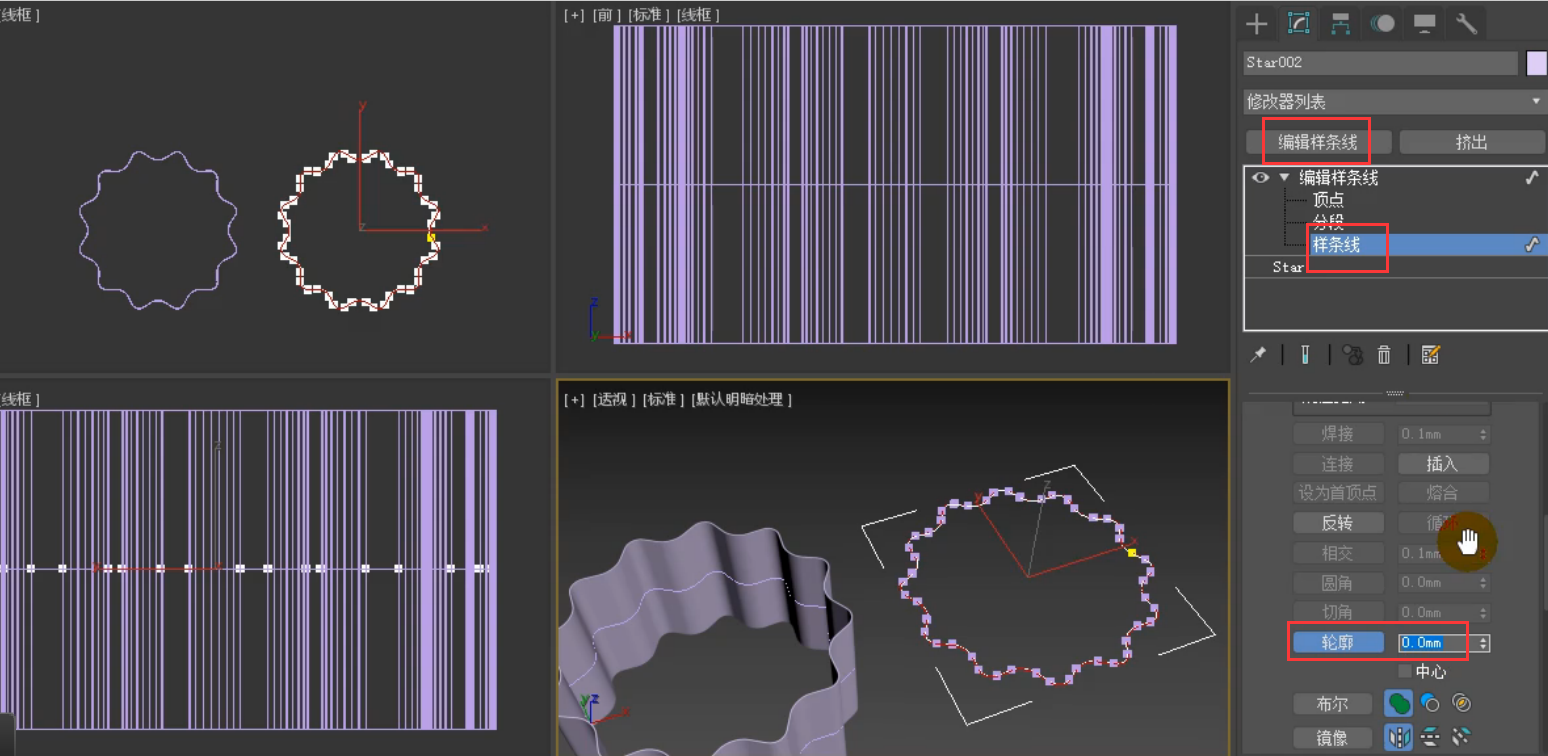
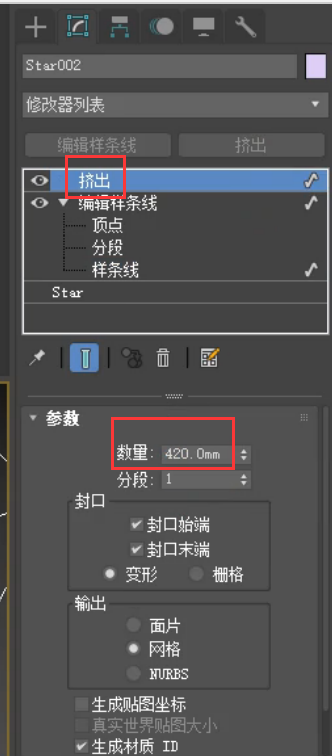
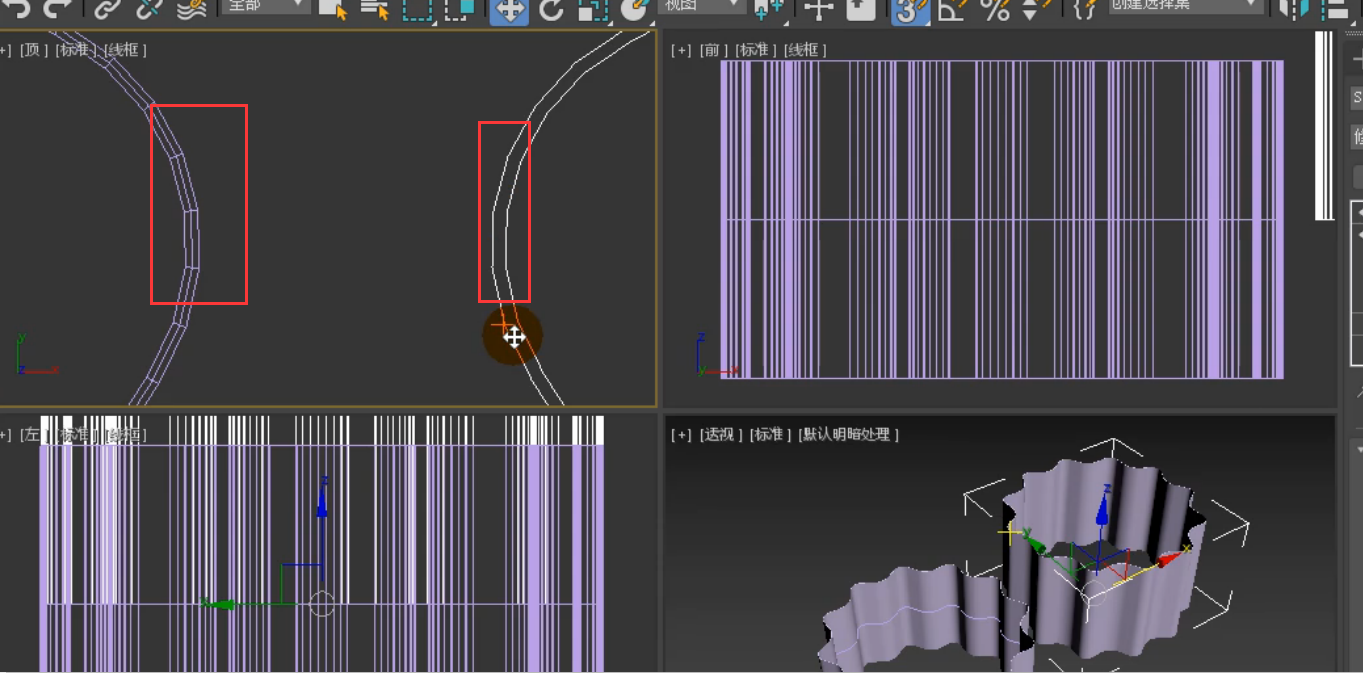

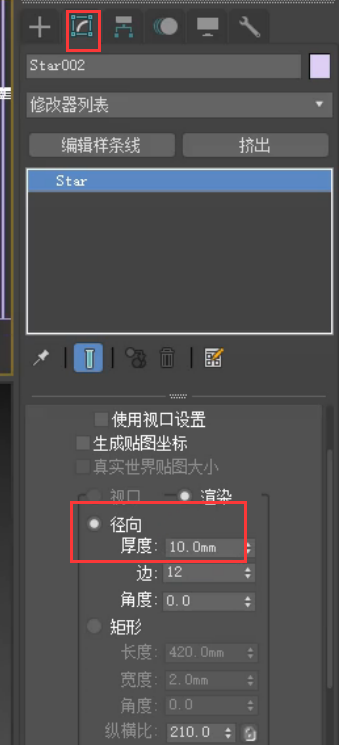
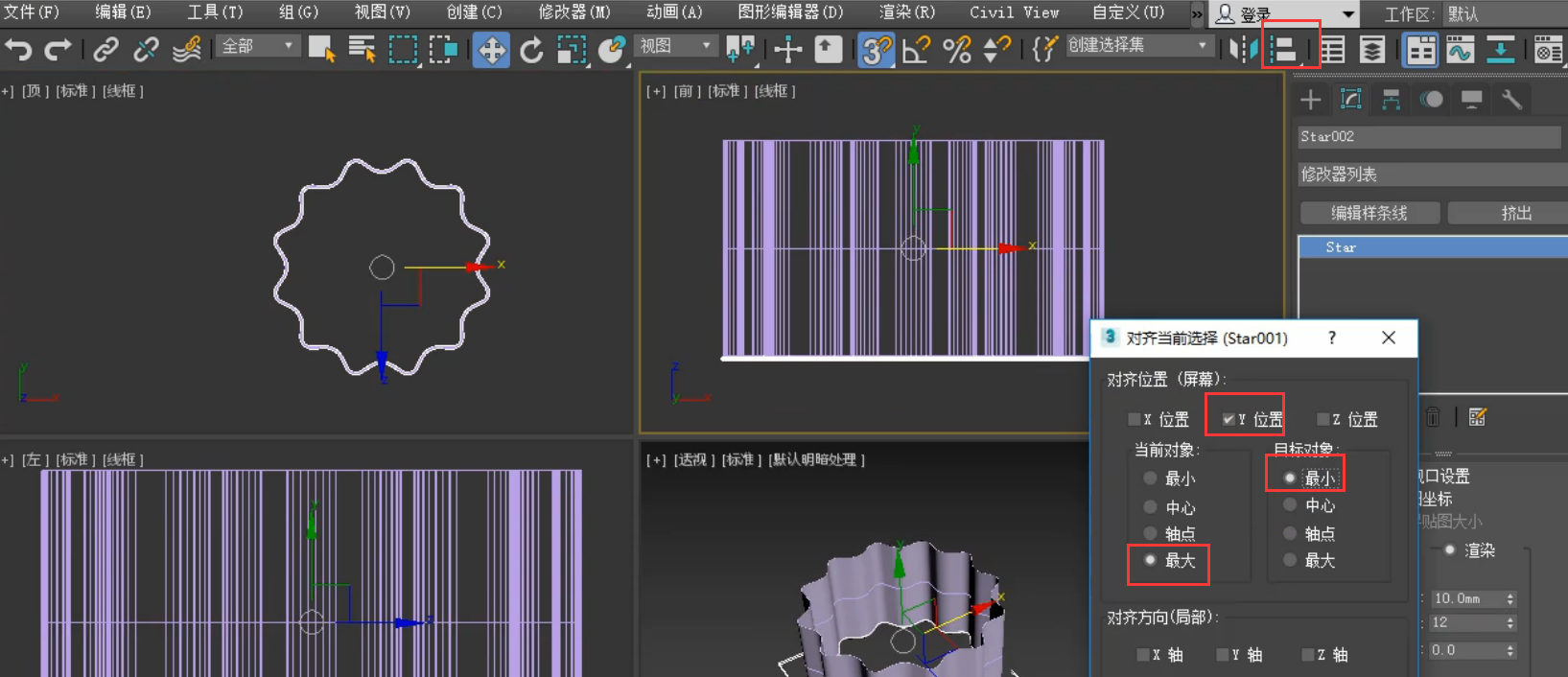
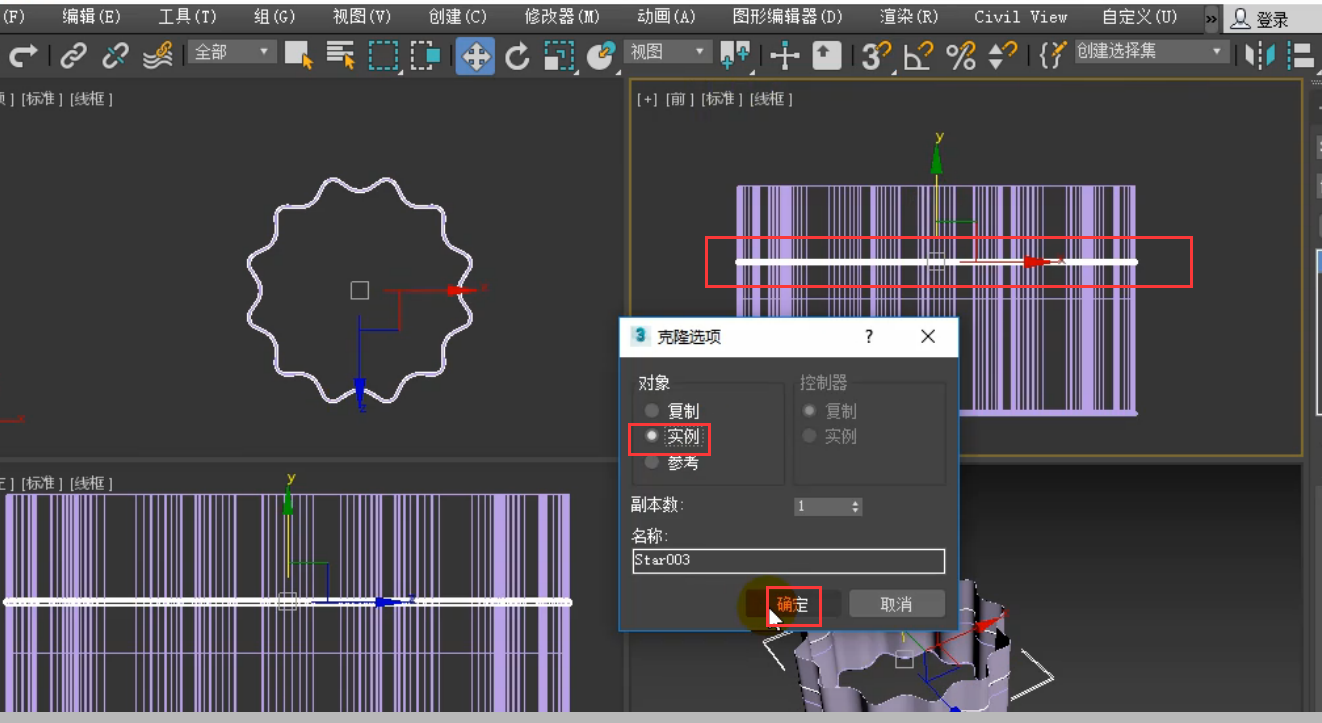
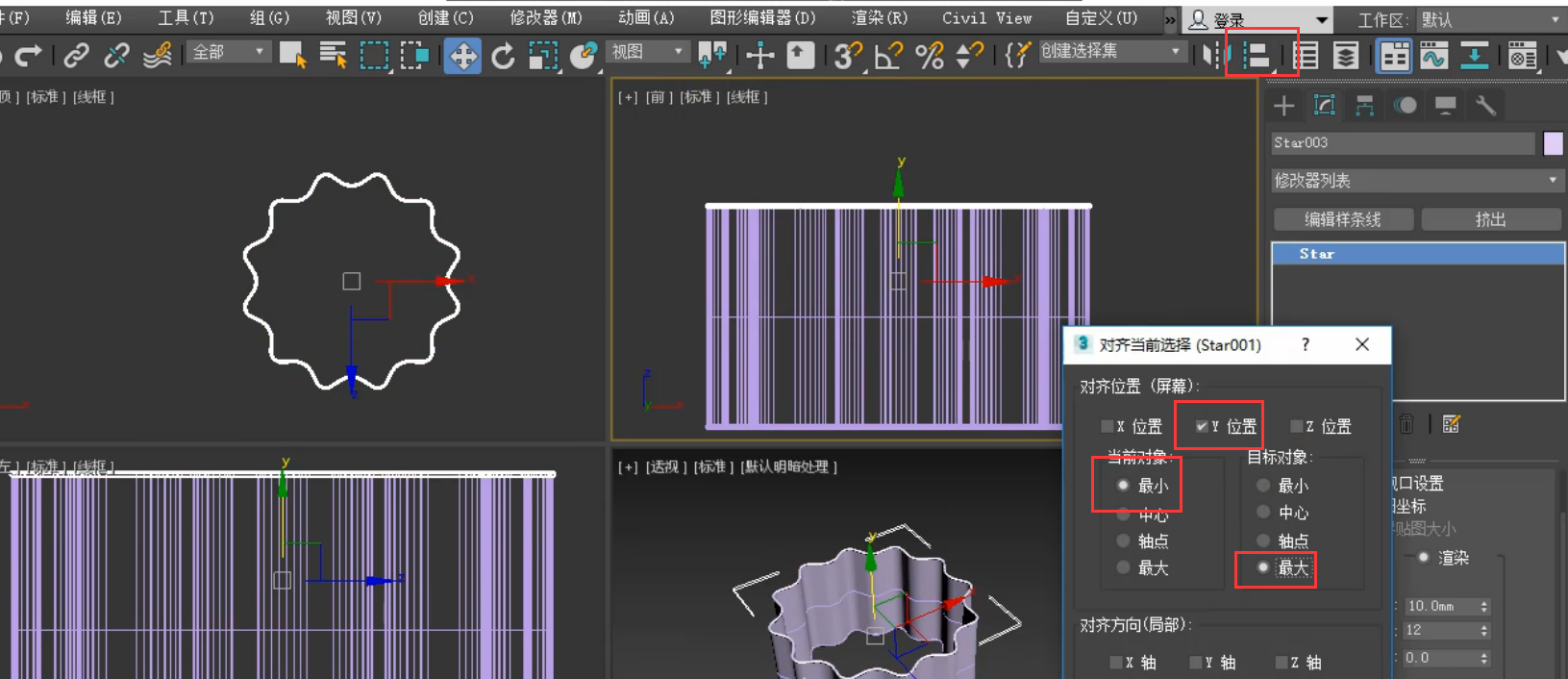

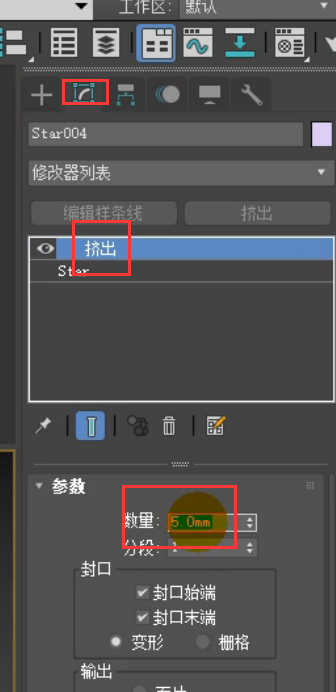

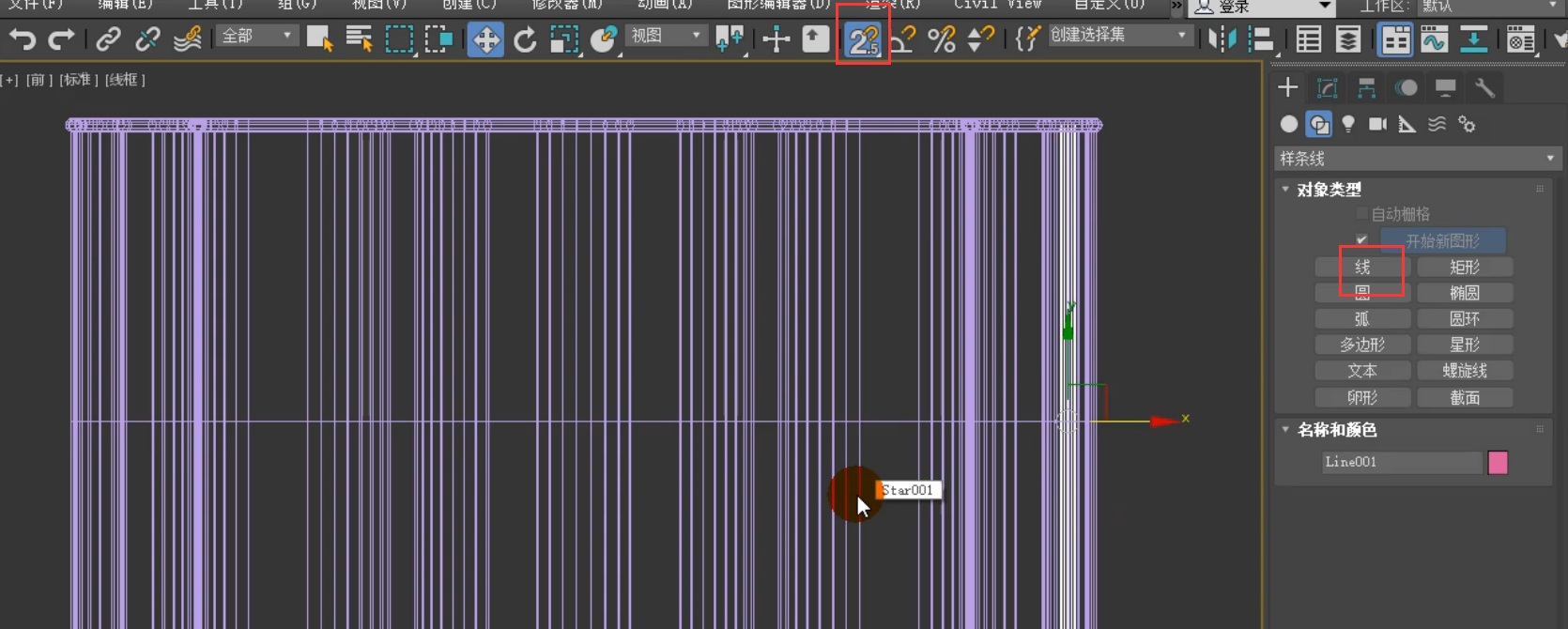


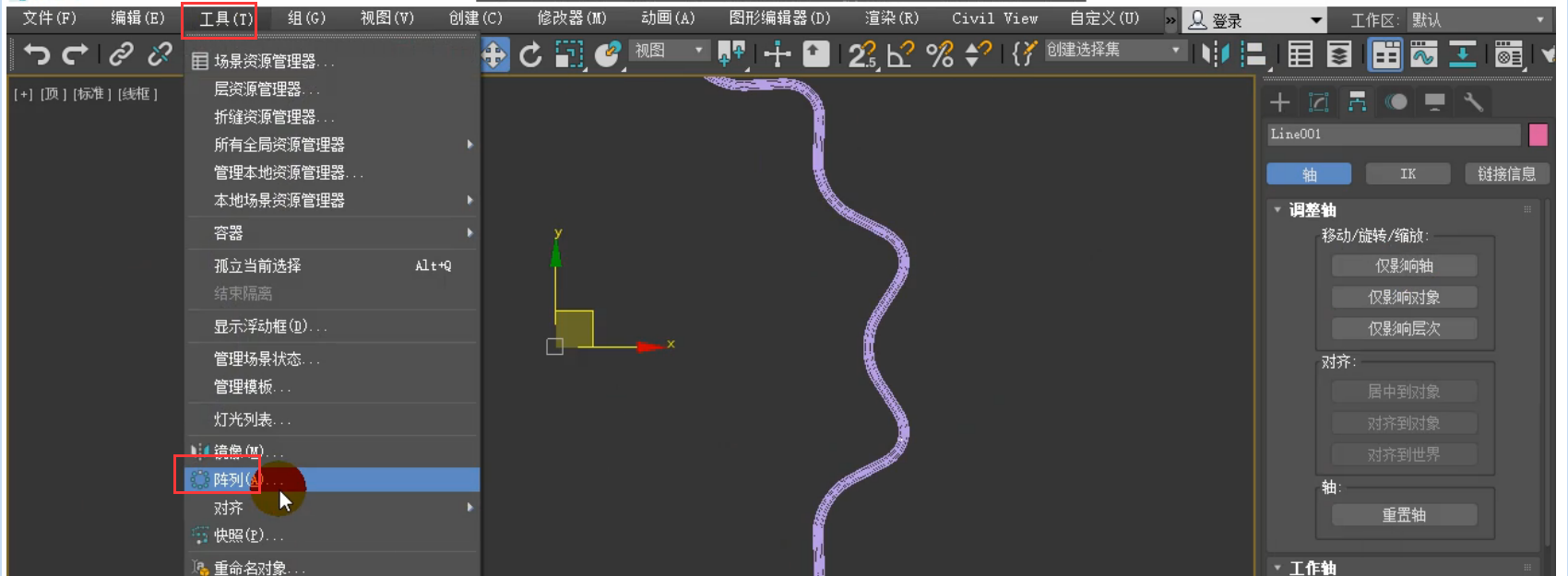
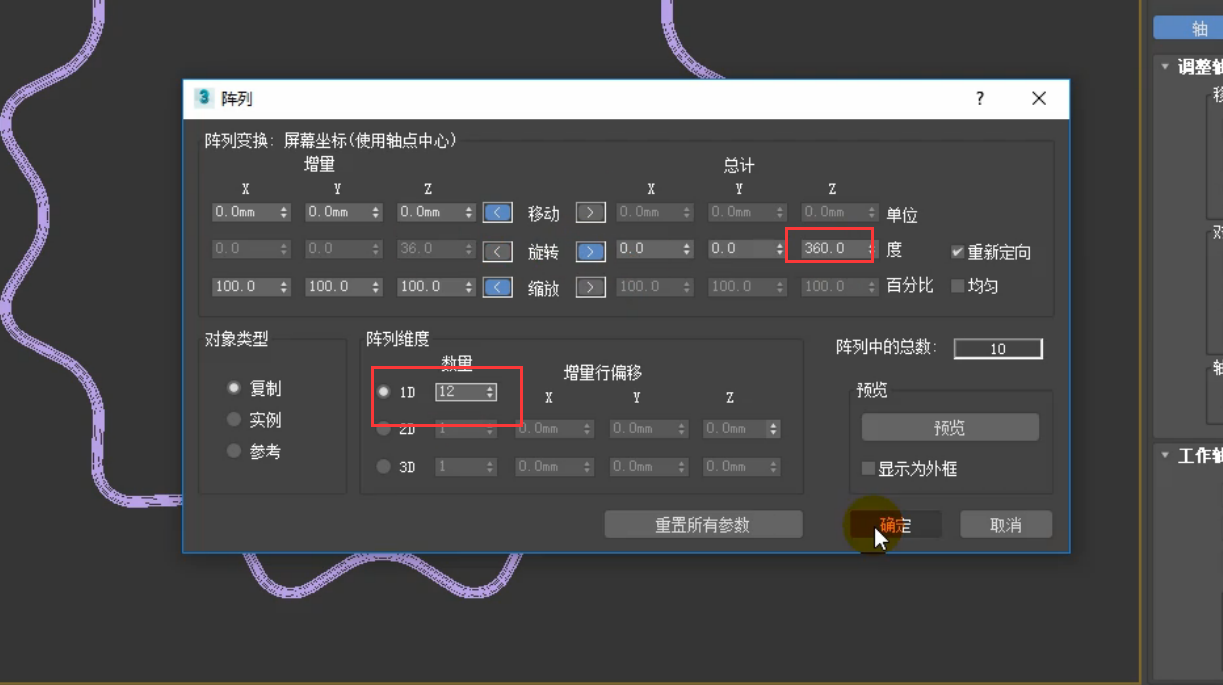
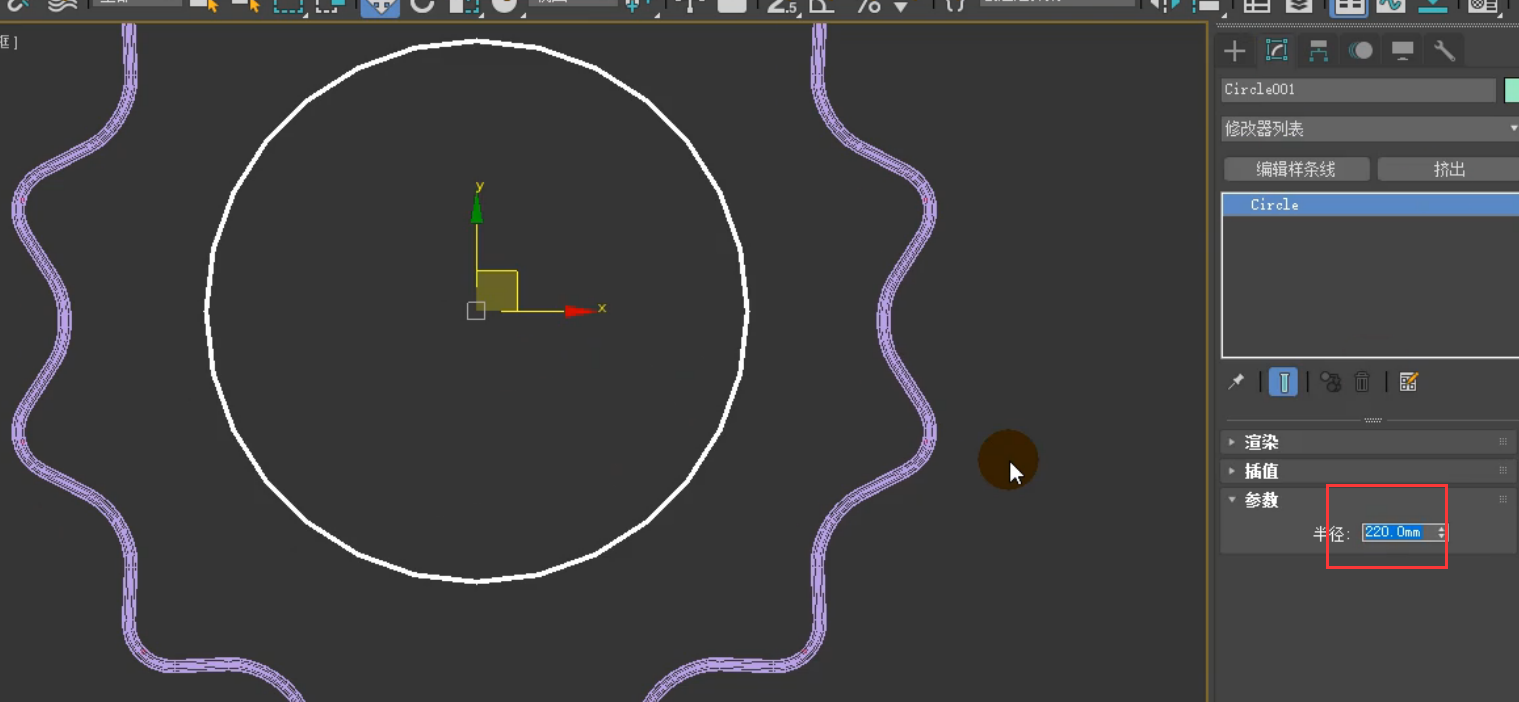
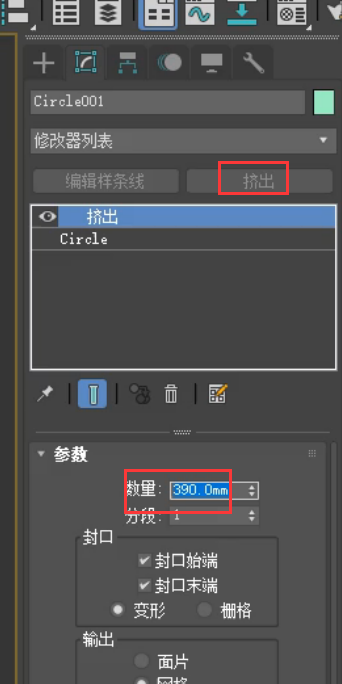
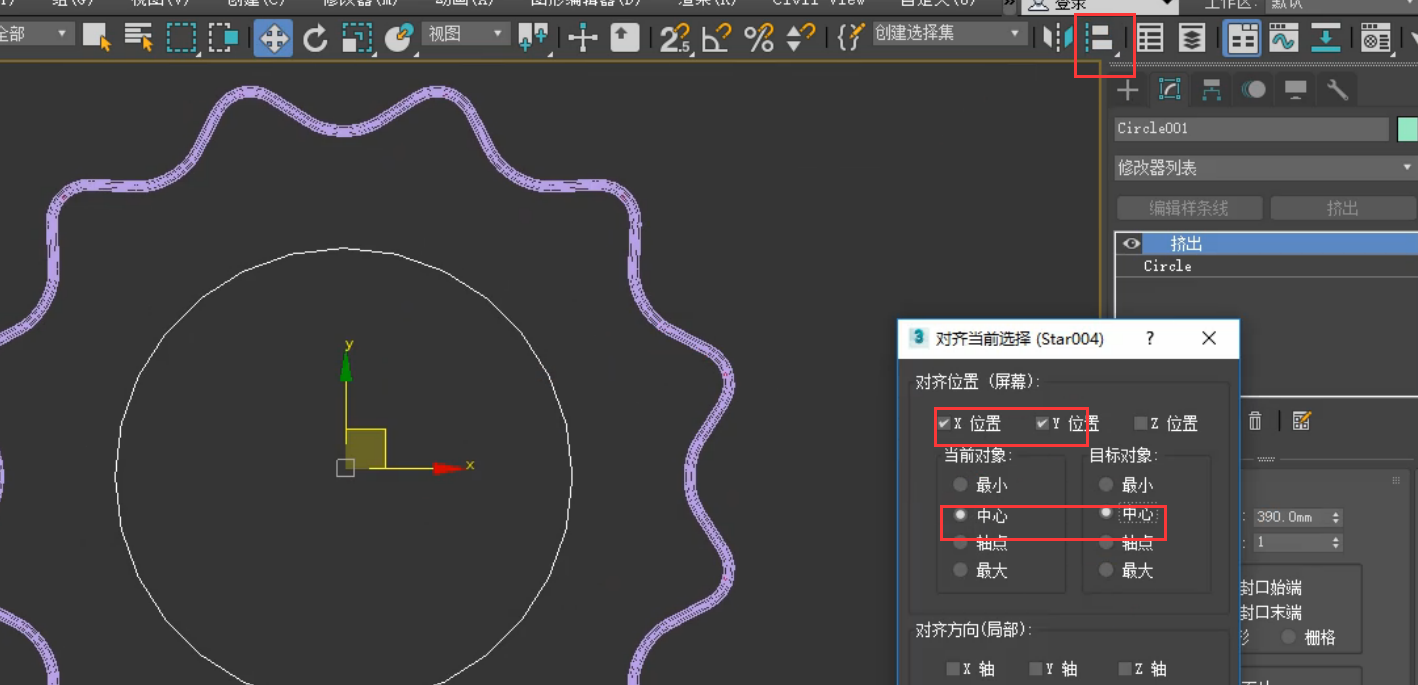


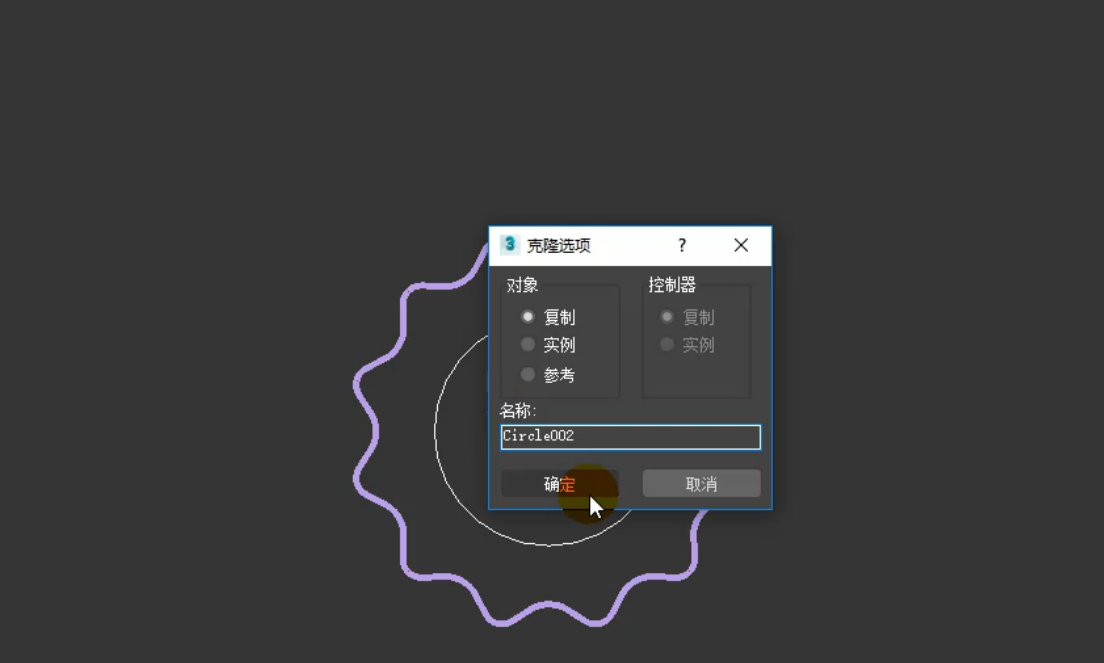

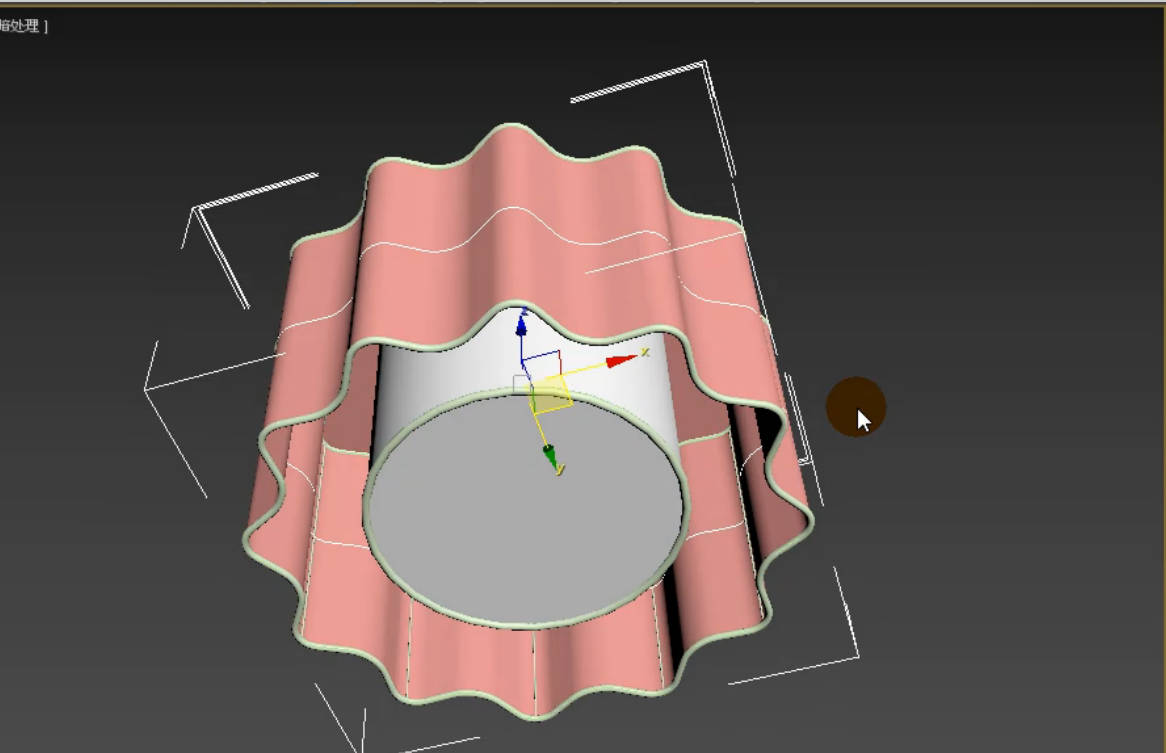

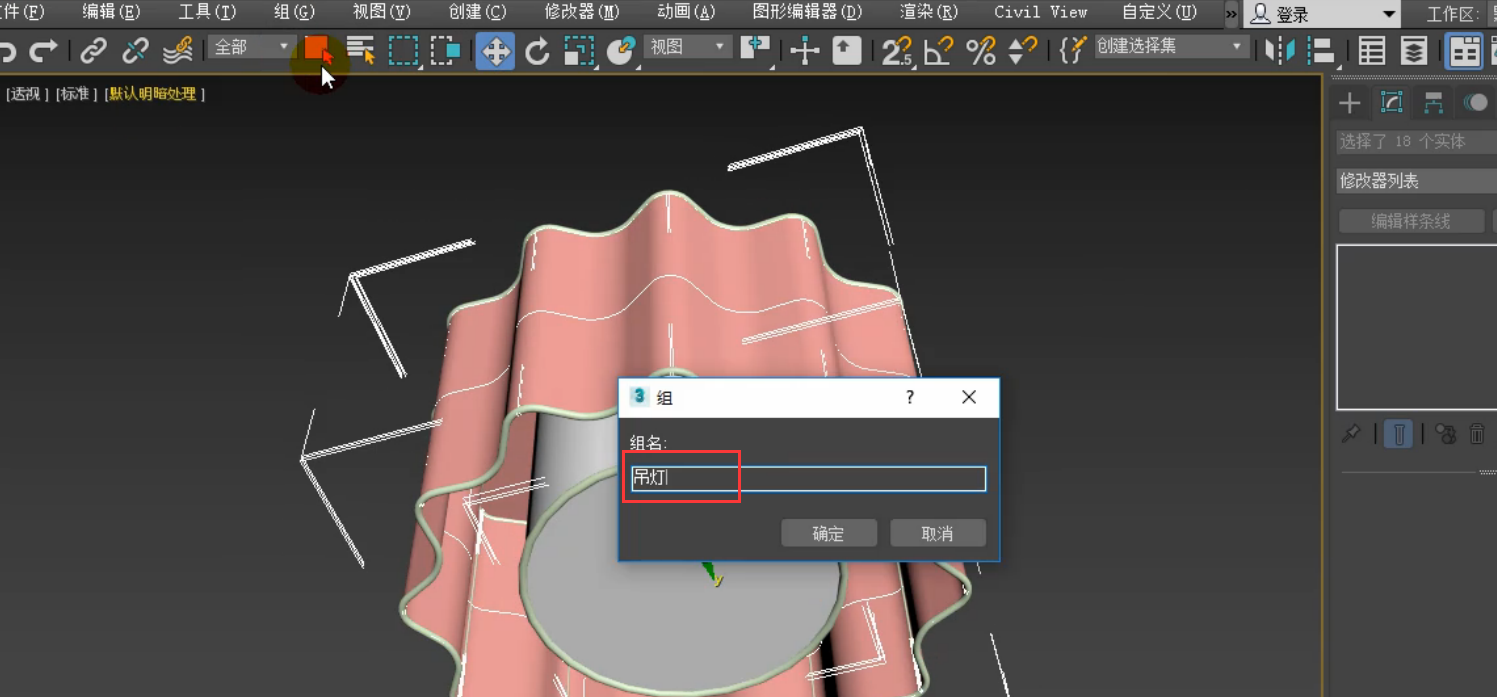






请先 !